- Об'єднана вкладка «Вставка»
- покращений дизайн
- підтримка переходу
- анімація
- Таємниця зниклої кнопки «Відтворити»
- Покращена презентація для доповідачів
- Рада дня: Тут немає австосохраненія OS X
[Responsivevoice_button voice = "Russian Female" buttontext = "Прослухати"]
Пора познайомитися з оновленнями програмного забезпечення від Microsoft для поліпшення презентацій. Так як всі програми підтримують Retina Display, повноекранний режим, мультитач і раціональний призначений для користувача інтерфейс, ми вибрали 6 кращих нових функціональних можливостей, доступних на PowerPoint 2016 року для користувачів Mac-систем.
Об'єднана вкладка «Вставка»
Microsoft модернізувала стрічку інструментів і ліквідувала у всіх додатках Office безлад, який був присутній в декількох попередніх версіях. Причиною незручностей користувачів PowerPoint була відсутність індивідуальних вкладок для Шаблонів, Таблиць, Діаграм і SmartArt. Ця проблема вирішена шляхом об'єднання більшості цих інструментів в загальну вкладку. Тепер це - універсальна вкладка для додавання в презентації будь-якого типу контенту, включаючи текстові поля, діаграми, фотографії або мультимедійні файли.
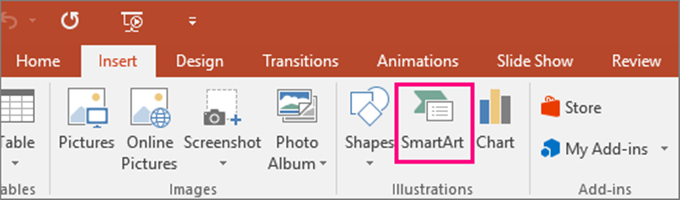
покращений дизайн
Після вставки в презентацію всіх необхідних елементів потрібно заглянути у вкладку Дизайн. У PowerPoint 2016 з нею не сталося нічого значущого, але додані деякі удосконалення, які легко не помітити. В першу чергу, до таких міні-модернізацій відноситься можливість вибрати шаблон і отримати доступ до кількох варіантів, кожен з яких має різні типи шрифтів і колірних схем. Якщо цього недостатньо, ви зможете з легкістю перемикатися між співвідношенням сторін слайдів 4: 3 або 16: 9, задати точне вимірювання для слайдів і змінювати фон за допомогою різних кольорів і фото.
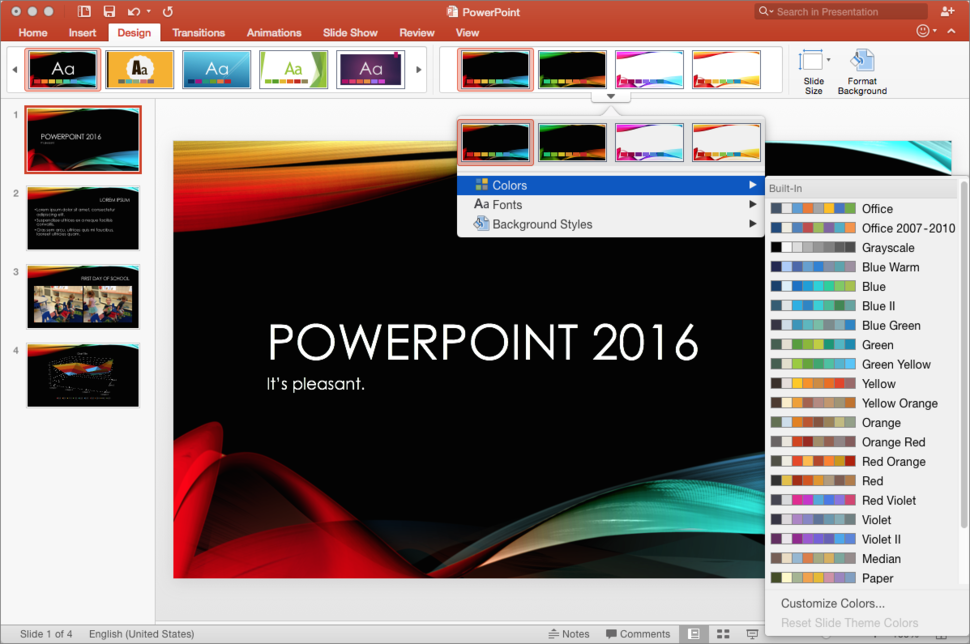
підтримка переходу
Якщо ви коли-небудь намагалися відкрити презентацію в PowerPoint 2013 для Windows і виявили, що на Mac переходи просто недоступні - можете зітхнути спокійно. Microsoft нарешті додала крос-платформену сумісність. Це також поширюється на переходи і ефекти, які раніше були доступні виключно для Windows, але Microsoft не відзначився щедрістю: з невідомих причин, опція для перетворення презентацій в відеофайли повністю відсутня в PowerPoint 2016 року для Mac. Незаперечним плюсом є те, що тепер старі формати відеофайлів працюватимуть набагато краще.
анімація
Пам'ятаєте цю зашкарублу плаваючу панель інструментів для створення анімації в більш ранніх версіях PowerPoint? На щастя, вона назавжди залишилася в минулому. Багато інструменти були замінені на Animation Pane, яка розташовується в правій частині екрана. Тут ви знайдете список анімаційних ефектів, вже доданих до поточного слайда. Є можливість попередньо переглядати кожен слайд, змінювати порядок, в якому вони розташовані, налаштовувати швидкість, тривалість і інші параметри показу. PowerPoint 2016 року для Mac представляє Animation Painter, новий інструмент налаштування користувальницької анімації для одного елемента, який легко копіює її для повторної вставки.
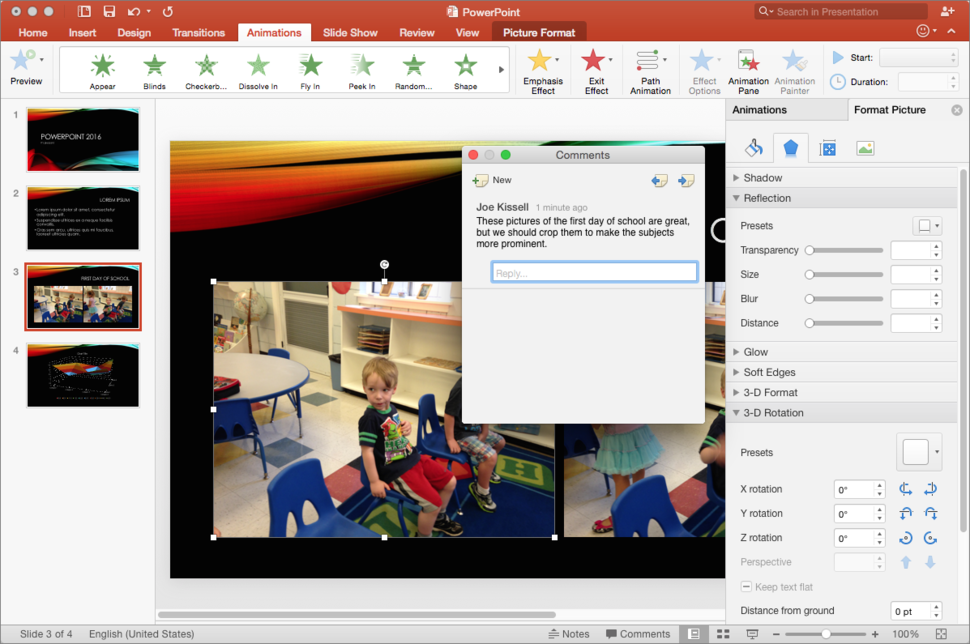
Таємниця зниклої кнопки «Відтворити»
Ви тільки що створили чудову презентацію, використовуючи PowerPoint 2016 року для Mac. Прийшов час її відтворити, але на відміну від попередніх версій на домашній закладці відсутня кнопка «Відтворити». Не варто панікувати: виберіть у вкладці Показ слайдів, а потім виберіть «Відтворити з початку» (Play from Start) або «Відтворити з поточного слайда» (Play from Current Slide). В якості альтернативного варіанту можна використовувати поєднання клавіш Ctrl + Shift + Enter і Ctrl + Enter, відповідно.
Покращена презентація для доповідачів
Можна не погодитися з тим, що PowerPoint спрямована виключно на створення блискучої презентації для вашої потенційної аудиторії, але це не означає, що вона не може полегшити життя спікера. Оновлений Режим доповідача в PowerPoint 2016 року для Mac дає можливість побачити як наступний, так і поточний слайд, попередньо переглядати всю презентацію і переміщатися по ній, куди душа забажає. Тепер доповідачі НЕ будуть нервувати і червоніти, якщо хто-небудь з аудиторії попросить повернутися до попереднього слайду.
Рада дня: Тут немає австосохраненія OS X
Цей пункт не є новою функцією, але ми вирішили попередити користувачів Mac, які звикли покладатися на вбудовану в OS X функцію автозбереження - в PowerPoint 2016 відсутня подібна можливість. Той факт, що інженери Microsoft створили відмінний продукт для OS X, але обійшли функцію автозбереження стороною дивує і збиває з пантелику. Доведеться по-старому покладатися на Ctrl + S щоб випадково не втратити цінні слайди. Можна поглянути на ситуацію і з іншого боку: користувачі можуть продовжувати використовувати стару добру команду «Зберегти як» (Save As).
джерело: Techradar.com | фото: Macworld






